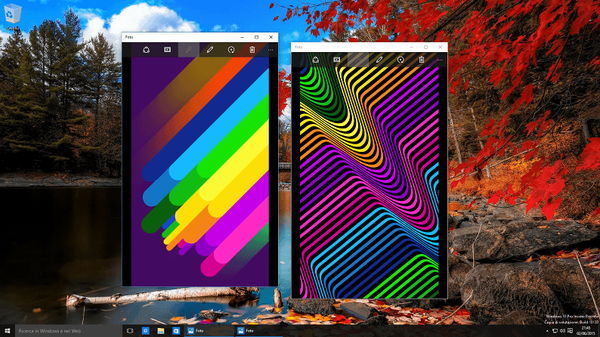Oprócz korzystania z Pomocy zdalnej można także zdalnie połączyć się z pulpitem użytkownika systemu Windows 10 za pomocą funkcji Remote Desktop Shadowing. Większość administratorów w taki czy inny sposób korzystała z tej funkcji do łączenia się z sesjami użytkowników na terminalowych serwerach RDS z Windows Server 2012 R2 / Server 2016. Jednak nie wszyscy wiedzą, że połączenie w tle może być używane do zdalnego przeglądania i interakcji z pulpitem użytkownika i pulpitem systemu Windows 10. Zastanów się, jak to działa.
Jak pamiętasz, jeśli spróbujesz zdalnie połączyć się z komputerem z systemem Windows 10 za pośrednictwem protokołu RDP, sesja użytkownika pracującego lokalnie zostanie wyeliminowana (nawet jeśli włączysz możliwość korzystania z kilku równoczesnych sesji RDP w systemie Windows 10). Możesz jednak połączyć się bezpośrednio z sesją konsoli użytkownika bez blokowania jego sesji.
Załóżmy, że musisz połączyć się z serwerem Windows Server 2012 R2 do pulpitu użytkownika pracującego lokalnie za stacją roboczą Windows 10.
Aby połączyć się w tle z sesją użytkownika, musisz użyć standardowego narzędzia RDP mstsc.exe. Format polecenia to:
Mstsc.exe / shadow: / v:
Możesz także użyć jednej z opcji:
- / monit - zażądać nazwy i hasła użytkownika, pod którym nawiązane jest połączenie (jeśli nie jest określone, połączenie jest nawiązywane przez bieżącego użytkownika).
- / control - tryb interakcji z sesją użytkownika. Jeśli parametr nie zostanie ustawiony, nastąpi połączenie w trybie widoku (obserwacji) sesji użytkownika, tj. nie możesz kontrolować jego myszy i wprowadzać danych z klawiatury;
- / noConsentPrompt - nie pytaj użytkownika o potwierdzenie połączenia z sesją.
Tryb połączenia w tle (niezależnie od tego, czy konieczne jest żądanie potwierdzenia użytkownika i ewentualnie kontrola w sesji, czy tylko monitorowanie) jest konfigurowany za pomocą zasad grupy lub edycji rejestru.
Polityka znajduje się w sekcji Konfiguracja komputera -> Szablony administracyjne -> Składniki systemu Windows -> Usługi pulpitu zdalnego -> Host sesji usług pulpitu zdalnego -> Połączenia (Zasady -> Szablony administracyjne -> Składniki systemu Windows -> Usługi pulpitu zdalnego -> Host sesji zdalnej -> Połączenia) i nazywa się „Ustaw reguły zdalnego zarządzania dla sesji użytkownika usług pulpitu zdalnego„(Ustaw reguły zdalnego sterowania sesjami użytkowników usług pulpitu zdalnego).

Zamiast włączać zasadę, możesz ustawić wartość dword klucza z nazwą Shadow w gałęzi rejestru HKLM \ SOFTWARE \ Policies \ Microsoft \ Windows NT \ Terminal Services. Prawidłowe wartości:
- 0 - wyłącz zdalne zarządzanie;
- 1 - pełna kontrola za zgodą użytkownika;
- 2) - pełna kontrola bez zgody użytkownika;
- 3) - monitorowanie sesji za zgodą użytkownika;
- 4 - monitorowanie sesji bez zgody użytkownika.
Domyślnie ten klucz nie jest ustawiony, a połączenie w tle odbywa się w trybie pełnej kontroli za zgodą użytkownika.
Aby zdalnie połączyć się z komputerem za pomocą połączenia w tle, konto łączące musi mieć uprawnienia administratora na komputerze, a Pulpit zdalny (RDP) jest włączony we właściwościach systemu.

Zdalnie zażądaj listy sesji na stacji roboczej z systemem Windows 10 za pomocą polecenia:
qwinsta /server:192.168.11.60
Jak widać, na tym komputerze jest jedna sesja użytkownika konsoli o identyfikatorze ID = 1.
Spróbujmy więc zdalnie połączyć się z sesją użytkownika przez połączenie typu shadow. Uruchom polecenie:
Mstsc / shadow: 1 /v:192.168.11.60

Na ekranie użytkownika systemu Windows 10 pojawia się monit:
Żądanie zdalnego połączeniaNazwa użytkownika prosi o zdalny podgląd twojej sesji. Akceptujesz tę prośbę.

Jeśli użytkownik zezwoli na połączenie, połączysz się z jego sesją konsoli i zobaczysz jego pulpit. Zobaczysz wszystkie działania użytkownika, ale nie będziesz mógł wchodzić w interakcje z jego sesją.

Jeśli sprawdzisz połączenia sieciowe za pomocą TCPView, zobaczysz, że interakcja odbywa się za pośrednictwem RemoteRPC (a nie protokołu RDP z portem TCP 3389). Tj. do połączenia wykorzystywany jest losowy port TCP z wysokiego zakresu RPC. Po stronie podłączanego komputera połączenie jest ustanawiane przez mstsc.exe, po stronie klienta połączenie przetwarza rdpsa.exe lub rdpsaproxy.exe (w zależności od wersji systemu Windows 10). Dlatego RemoteRPC musi być włączony na kliencie:
HKLM \ SYSTEM \ CurntControlSet \ Control \ Thermal Server
„AllоwRemotеRPC” = dwój: 00000001

Funkcja cieniowania pulpitu zdalnego działa w systemach Windows 10 / 8.1 i Windows Server 2012 R2 / 2016. Aby połączenie w tle działało na klientach z systemem Windows 7 SP1 (Windows Server 2008 R2), potrzebujesz klienta RDP w wersji 8.1 - więc musisz zainstalować aktualizację KB2830477 (wymaga zainstalowanej wersji KB2574819 i KB2857650).
Tak więc, Remote Desktop Shadowing może być używany jako analog do Remote Assistance lub TeamViewer dla sieci lokalnej lub korporacyjnej..